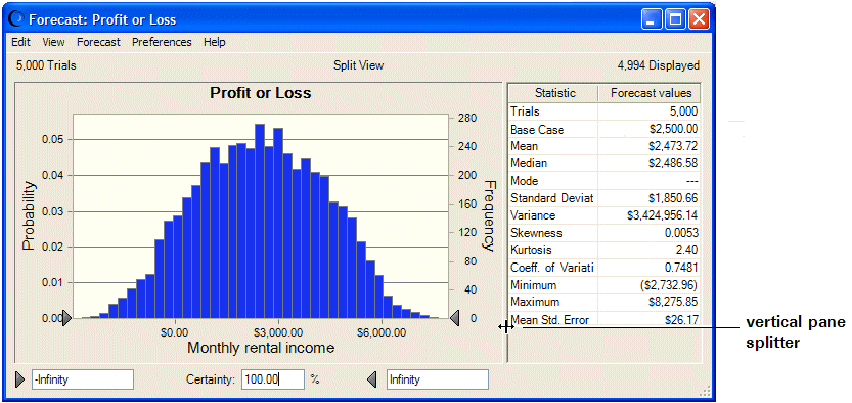La fonction Vue du fractionnement présente simultanément les graphiques et les statistiques. Si vous utilisez les fonctionnalités de capacité de traitement de Crystal Ball, la fonction Vue du fractionnement est activée par défaut. Dans le cas contraire, vous pouvez activer Vue du fractionnement via le menu Afficher ou en cliquant sur Préférences, puis Prévision dans la fenêtre du graphique de prévision.
 Pour activer la fonction Vue du fractionnement, procédez comme suit :
Pour activer la fonction Vue du fractionnement, procédez comme suit :
Dans la fenêtre de prévision, sélectionnez Afficher pour ouvrir le menu Afficher.
Sélectionnez Vue du fractionnement en bas du menu.
Le graphique des effectifs et les statistiques sont affichés, comme sur la figure suivante.
Vous pouvez redimensionner la fenêtre et utiliser le volet de fractionnement vertical afin de régler la taille du graphique et du volet des statistiques.
Si vous le souhaitez, ouvrez le menu Afficher et choisissez des graphiques ou des données.
La figure suivante illustre un graphique des effectifs, un graphique des effectifs cumulés, ainsi que les tables des statistiques et des fractiles.
Figure 6.12. Graphiques des effectifs et des effectifs cumulés, avec les statistiques et les fractiles, avec la fonction Vue du fractionnement
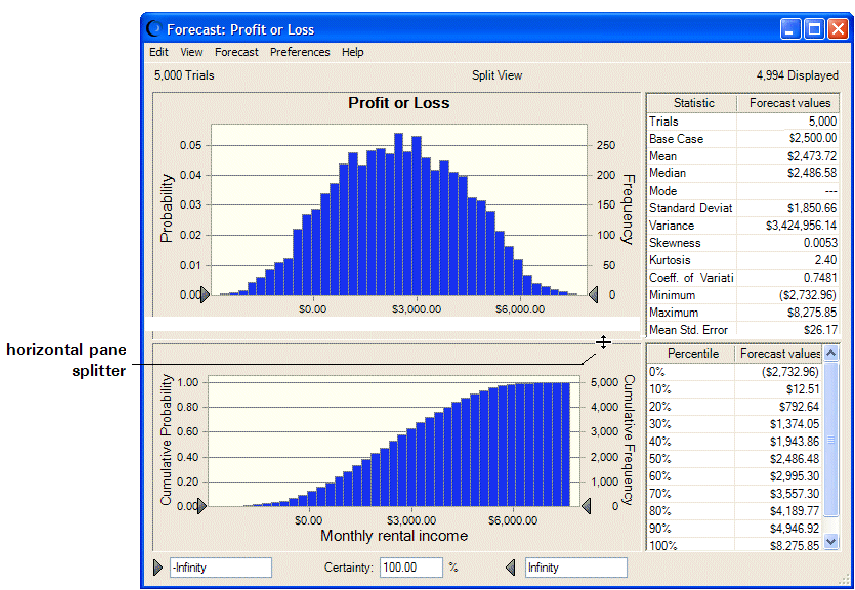
Pour modifier les graphiques sans passer par les menus Afficher ou Préférences, cliquez sur un des volets Vue du fractionnement et utilisez les raccourcis clavier. Pour en obtenir la liste, reportez-vous au Tableau 6.1.
Vous avez également la possibilité de redimensionner la fenêtre du graphique et de faire glisser les barres horizontales et verticales de séparation du volet pour redimensionner chaque partie de la fenêtre Vue du fractionnement.
Pour désactiver la fonction Vue du fractionnement et supprimer des vues de la fenêtre, ouvrez le menu Afficher et désélectionnez tous les éléments à fermer.